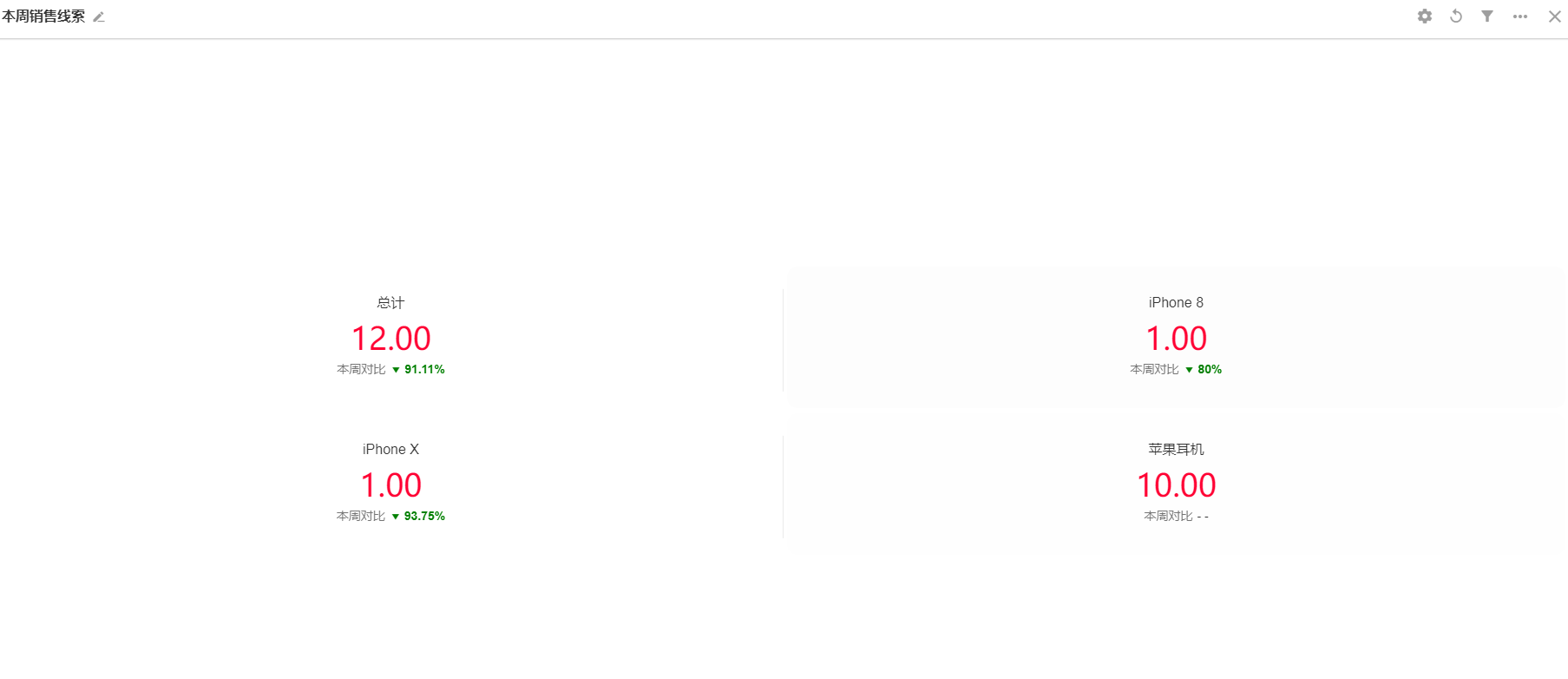数值图制作示范
数值图的特点: 对符合条件范围的数据进行统计得到一个数字(求和,平均值,最大值,最小值), 是数据最直观的体现。
我们通过一个案例 来介绍如何制作 数值图。
案例:统计《销售线索》表,实时显示本周 的新增线索量
范围: 本周 创建的新线索; 筛选字段 :创建时间,时间范围:本周
统计值: 产品名称、记录数量
1、新建一个统计图表
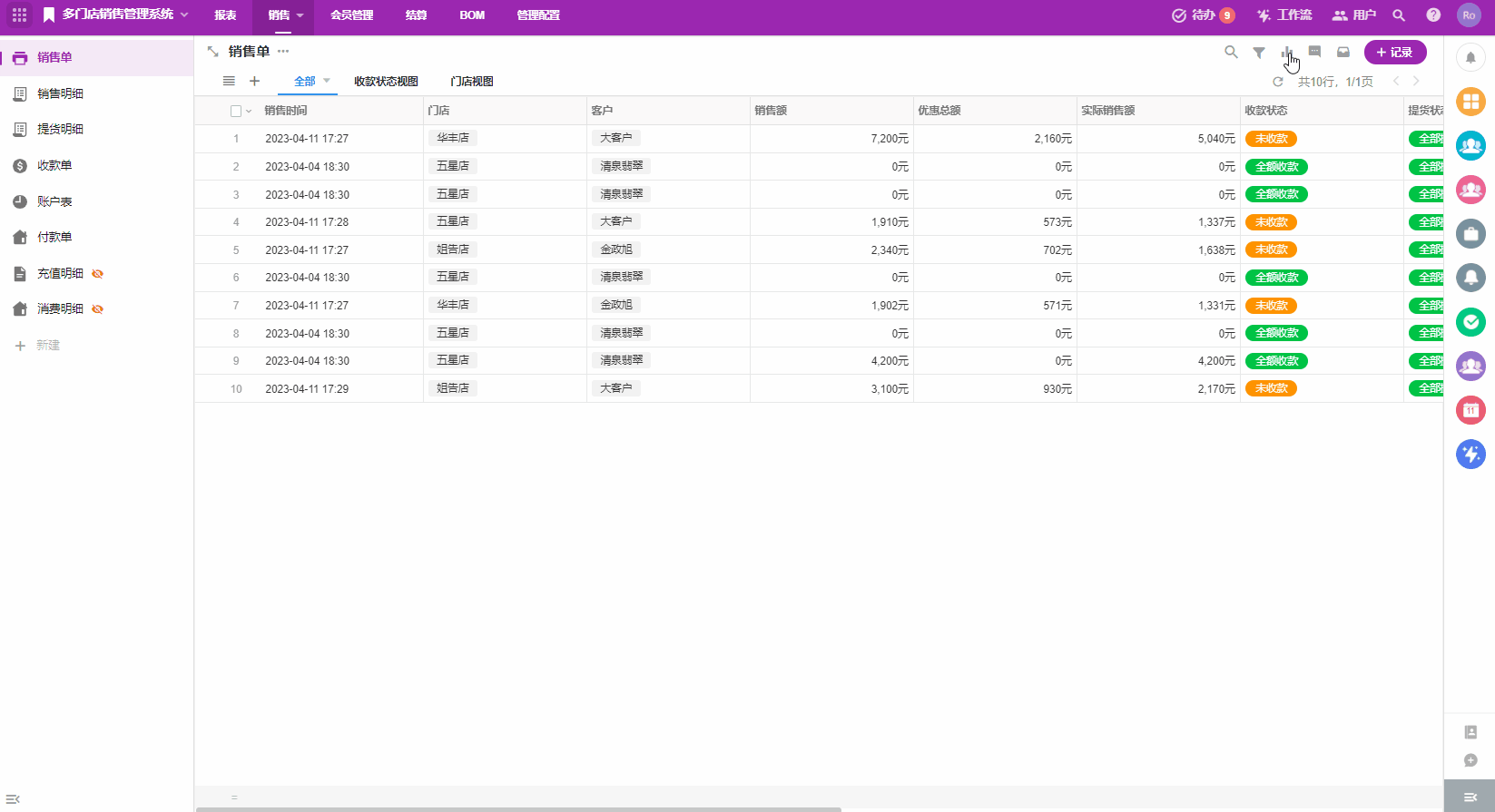
2、设置记��录的 统计范围
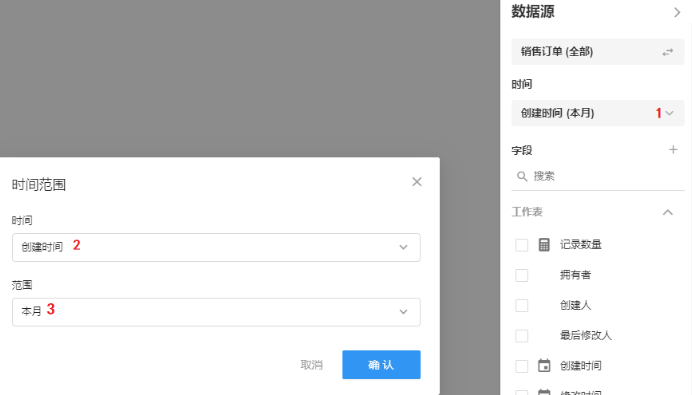
3、选择 数值图 类型
选择 统计值
维度:[产品名称] 字段
数值:[记录数量] 字段
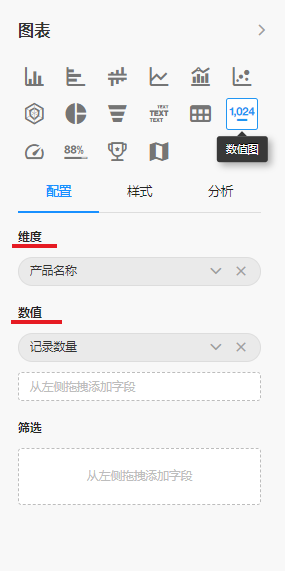
可以配置多个数值字段,当维度有选择相关字段时,除第一个的数值支持环比/同比显示,其他数值不支持。
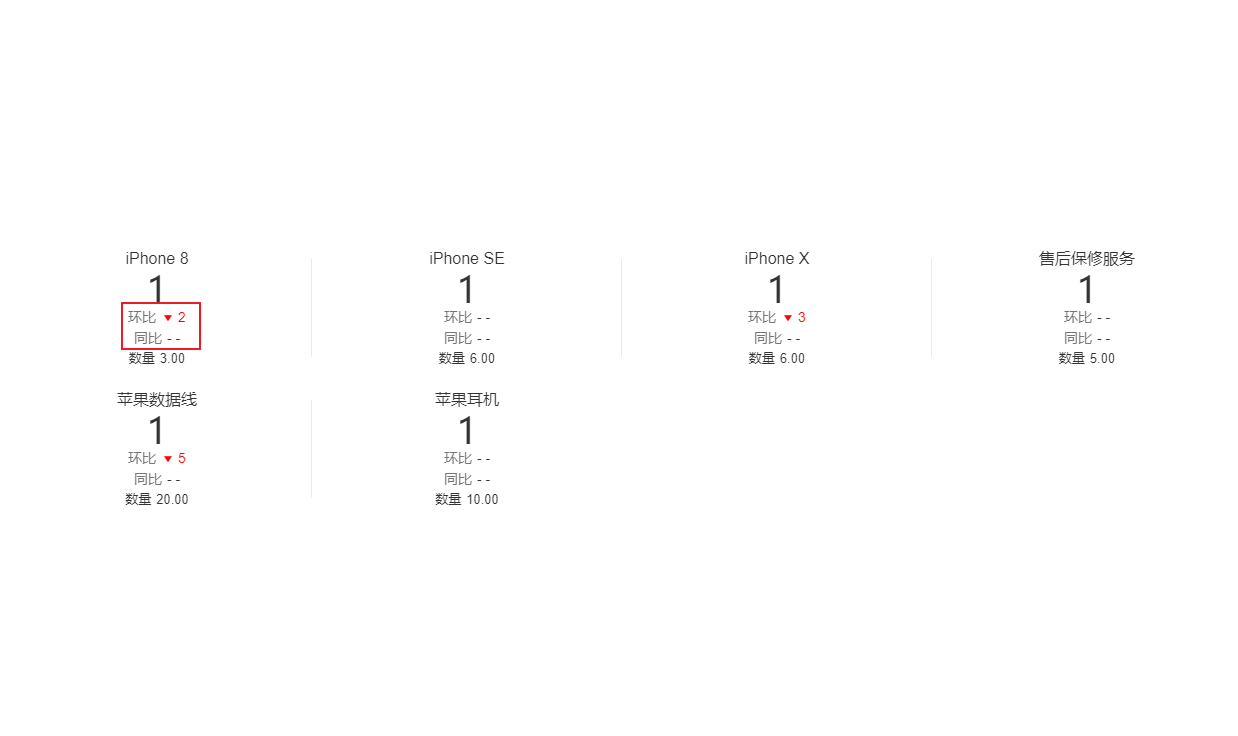
数值这里可以配置显示空值样式,单数值时可设置:(隐藏、0、--) ,其余可设置:(0、--)
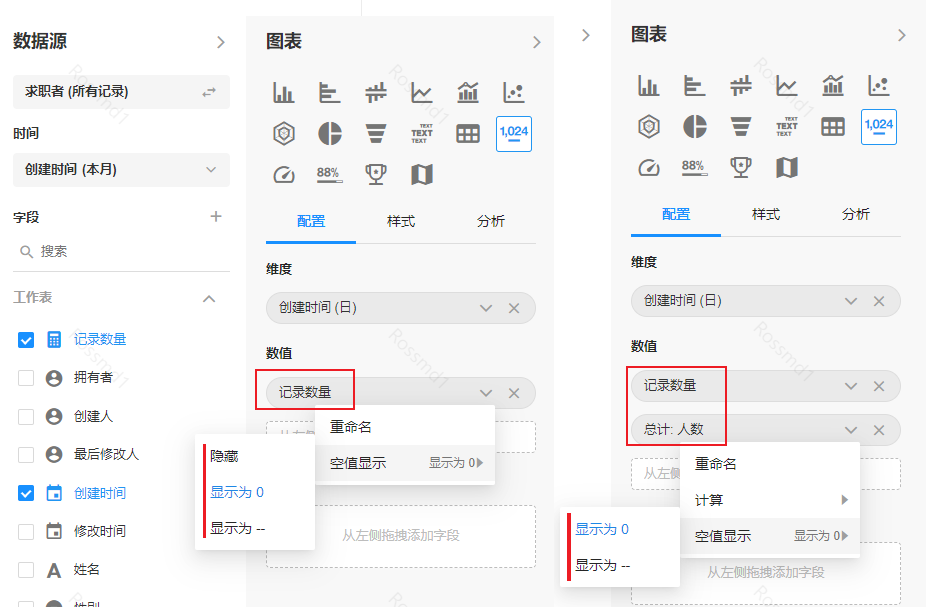
4、样式
统计维度不同,样式不同。
-
选择了统计维度时,可以设置显示总计
-
统计维度为空时,可以设置图标和数值背景色
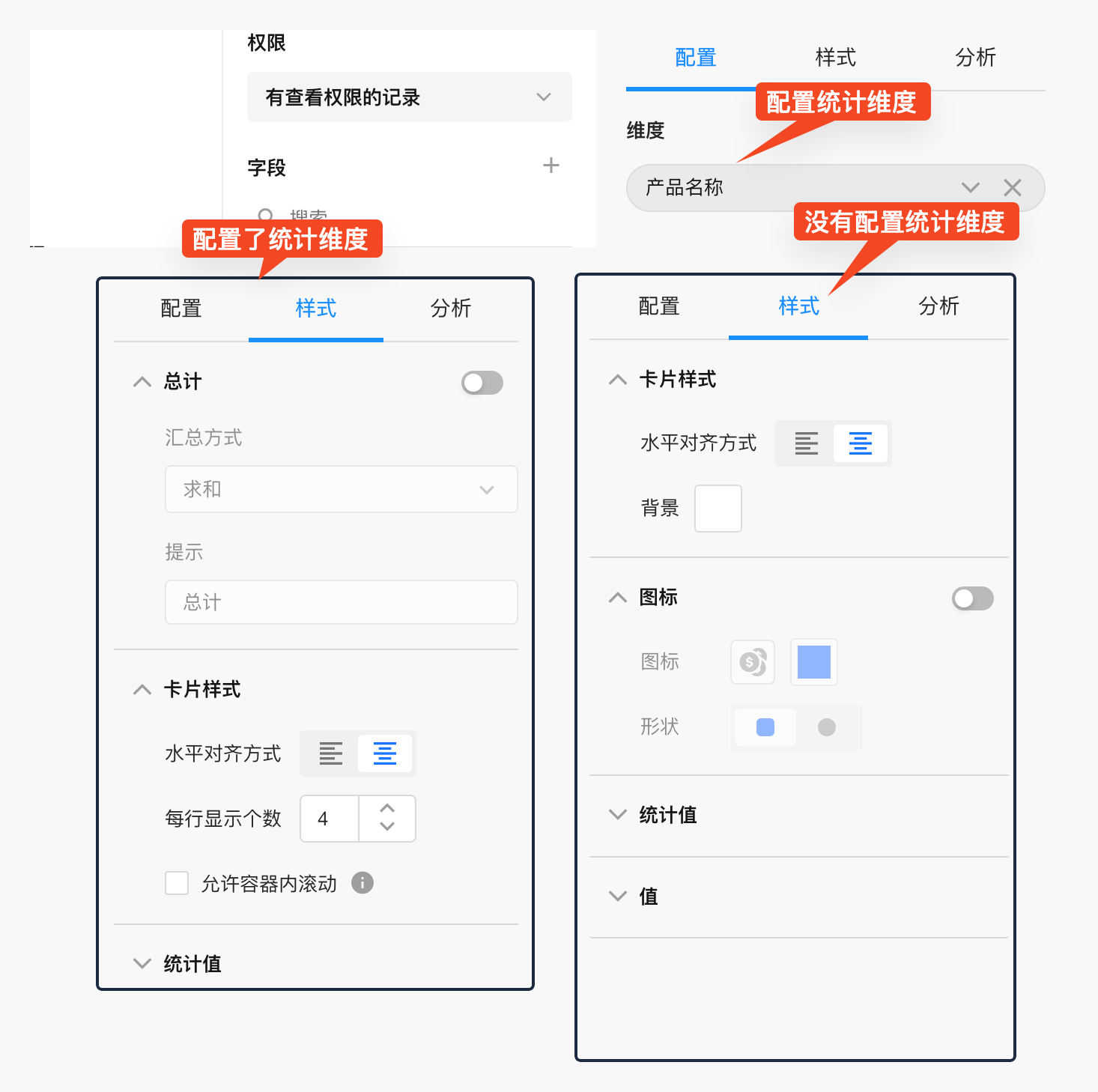
卡片样式
-
可以配置数值图标的水平的对齐方式,是左对齐或者居中对齐
-
可以设置统计图的背景,支持背景色和背景图
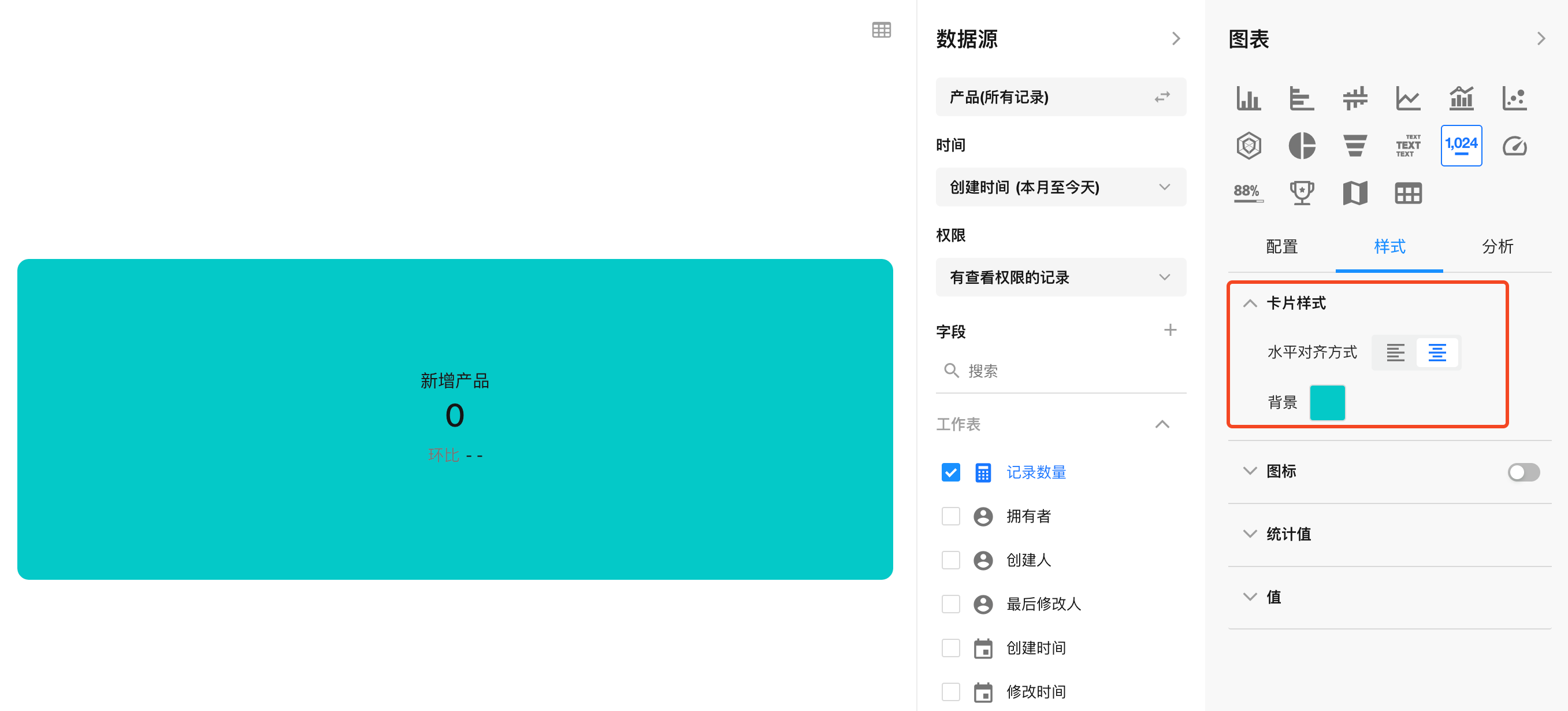
图标
当维度为空,只有单数值时,可以配置数值图中是否显示图标,图标样式、颜色和形状。
统计值
设置统计数字和图标的大小,以及统计数字颜色配置。
值
设置统计图数值显示的后缀,小数点数,默认为不加后缀。
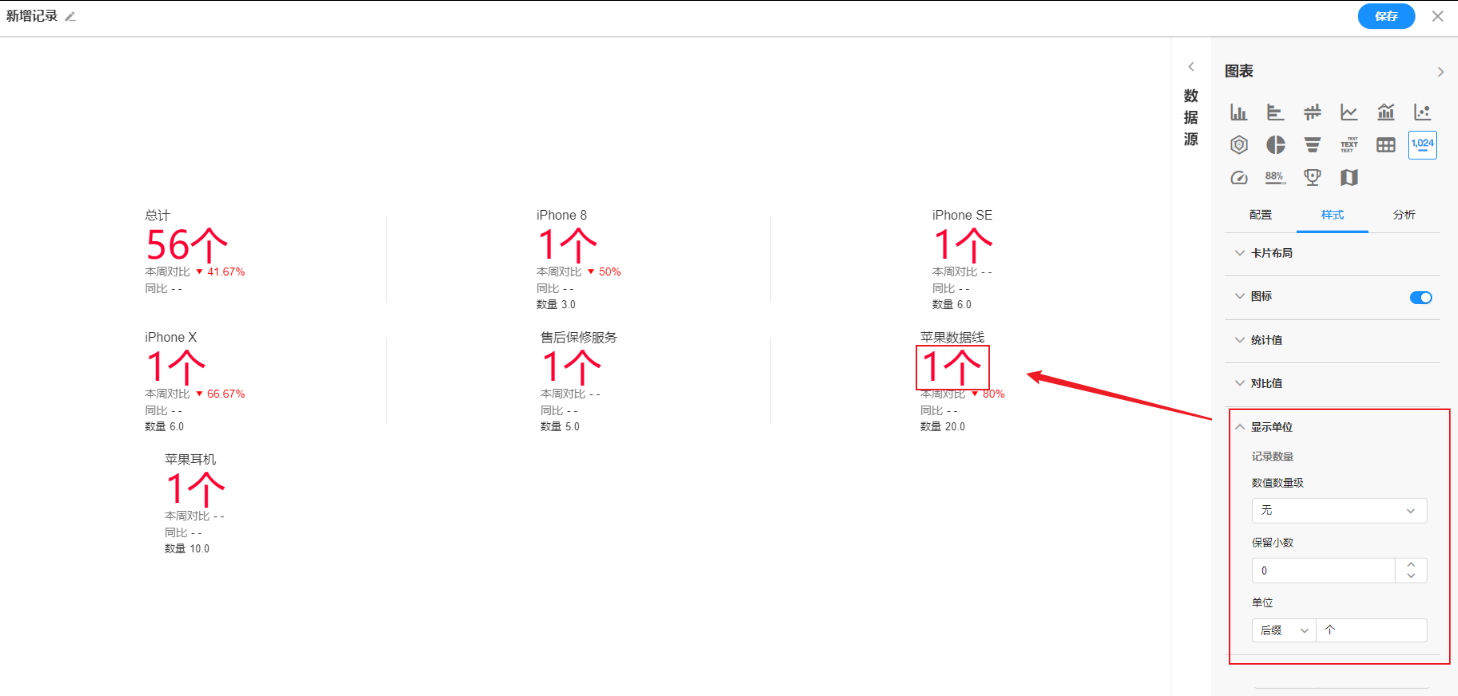
5、数据对比(环比、同比)
-
环比
环比是指将某一统计周期的数据与上一统计周期的数据进行比较。它适用于观察短期波动,如产品销量的短期波动等。环比能够快速反映市场变化。
举例:某公司今年2月的销售额为100万元,3月的销售额为130万元。那么,该公司的销售额环比增长率可以计算为:(130 - 100) / 100 × 100%=30%,这表明,与上个月相比,该公司的销售额环比增长了30%。
-
同比
同比是指将某一统计周期(如月、季度、年)的数据与去年同一统计周期的数据进行比较。它常用于分析长期趋势和周期性变化。
举例:某公司去年2月的销售额为100万元,今年2月的销售额为120万元。那么,该公司的销售额同比增长率可以计算为:= (120 - 100) / 100 × 100%=20%。这表明,与去年同期相比,该公司的销售额同比增长了20%。
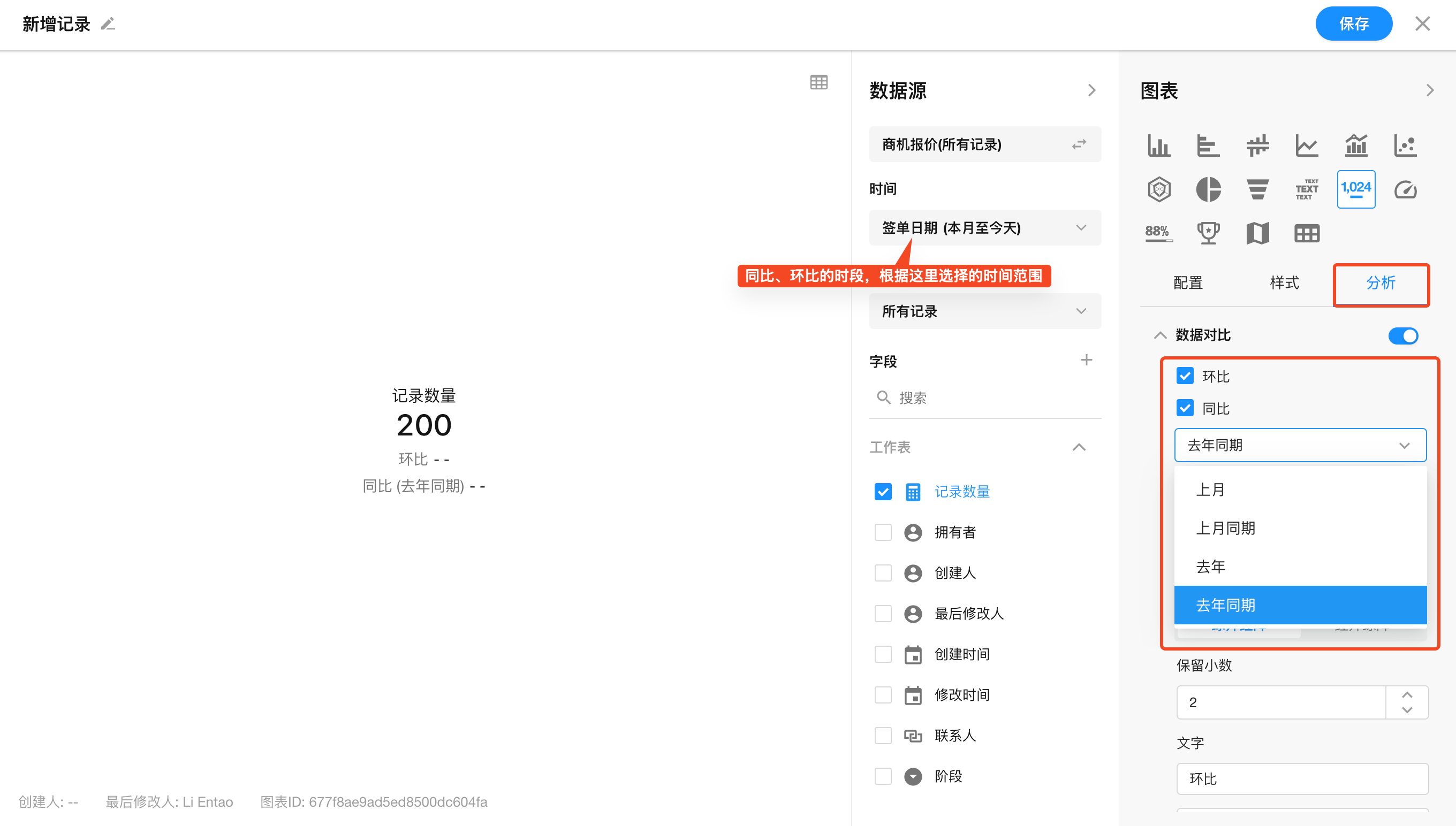
同比环比的显示样式
同比环比的的结果显示样式支持配置,如显示方式、颜色和名称。
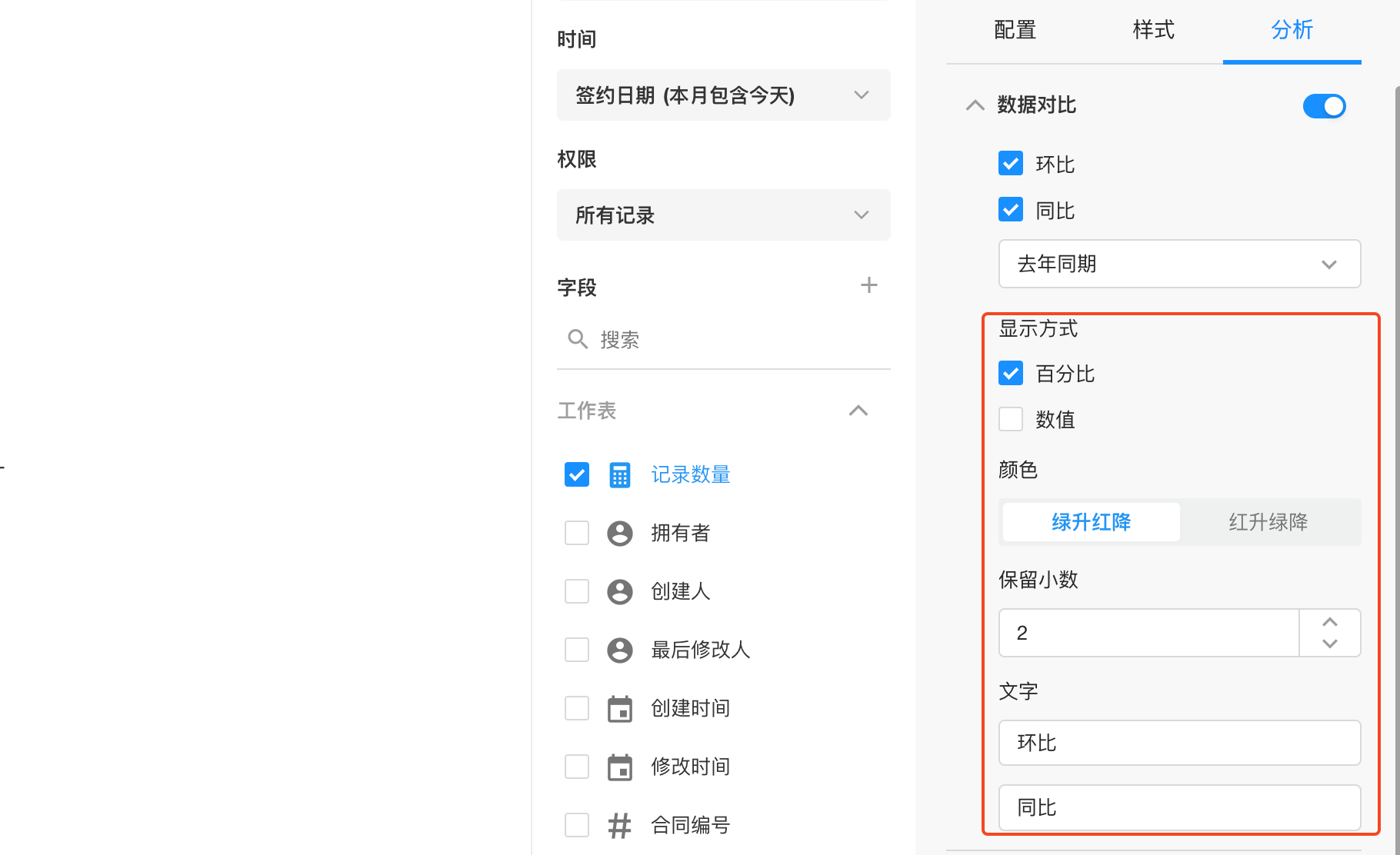
如果无需对比,直接点击保存即可
6、点击 【保存】按钮
效果如下: